Come unire due backup di iPhone (iTunes e iCloud)
Come unire due backup di iPhone in modo da poter ripristinare in un nuovo iPhone? Leggi questo articolo per conoscere 3 semplici modi per unire iPhone, backup di iTunes e backup di iCloud con facilità.
Posso unire due backup di iCloud? Ho 3 backup iCloud. Uno per l’iPhone4 perso, uno per il nuovo iPhone5, uno per l’iPad. Il backup di iPhone4 è molto più grande del backup di iPhone5, quindi chiaramente ci sono cose nel vecchio backup a cui attualmente non ho accesso.
Molti utenti si chiedono se esiste un modo per combinare due backup di iPhone. Per quegli utenti che avevano contemporanea due iPhone in mano, ma ora passano a un nuovo iPhone con più spazio di archiviazione interno, l’unione dei backup di iPhone è un requisito indispensabile.

Come unire due backup
In genere, non puoi unire direttamente due backup di iPhone, che si tratti di un backup di iTunes o di un backup di iCloud. Il ripristino da un backup di iTunes o iCloud è l’unico modo in cui Apple fornisce per trasferire tutto dal backup all’iPhone. E nel processo, tutti i dati esistenti sull’iPhone verranno cancellati e sostituiti. In altre parole, puoi trasferire solo dati da un backup al tuo dispositivo, non puoi unirli. Niente panico, abbiamo una soluzione.
In questa guida, ti mostreremo 4 diversi modi per aiutarti a unire i backup di iPhone o iPhone, inclusa l’unione di due contenuti di iPhone, l’unione di backup di iTunes e l’unione di backup di iCloud. Indipendentemente dalla situazione che incontri, puoi trovare una soluzione qui.
IndiceNascondI
1.Strumenti necessari per unire o backup dei dati di iPhone
Ti consigliamo di provare AnyTrans per unire direttamente i dati al nuovo iPhone. AnyTrans ha integrato la più recente tecnologia di gestione dei dati iOS, che supporta l’unione di due iPhone in modo sicuro e affidabile. Con AnyTrans puoi:
- Ti consente di sfogliare e trovare un backup di iTunes e aprirlo per spostare i dati nel backup su uno qualsiasi dei tuoi iPhone.
- Trasferire i dati da iCloud direttamente a iCloud, puoi selezionare foto, note, contatti, ecc. per unire due account iCloud.
- Puoi combinare i dati da un iPhone a un altro iPhone senza perdere dati, inclusi foto, note, musica, ecc.
- Proggetiamo la sicurezza dei tuoi dati: unisci il contenuto tra i due iPhone in base alla conservazione dei dati dell’iPhone di destinazione, senza preoccuparti dell’impianto di informazioni di impostazione del sistema.
- Backup di iPhone e unisci più di due backup di iPhone: inclusi contatti, note, foto, musica, messaggi, playlist, film, suonerie, memo vocali, video musicali, calendari, promemoria, registri delle chiamate e applicazioni come WhatsApp.
- Durante il processo di unione, tutti i dati del tuo iPhone saranno al sicuro. Non devi preoccuparti della perdita di informazioni e della perdita di dati.
- Oltre a unire e ripristinare i backup, AnyTrans supporta anche gli utenti nell’esecuzione di backup incrementali dei propri dispositivi. Ciò significa che AnyTrans eseguirà il backup solo dei nuovi dati che non si trovano nel backup esistente.
2.Unire direttamente due dati di iPhone SENZA perdita di dati
Passaggio 1. Scarica AnyTrans sul tuo computer> aprilo> collega i due iPhone al PC/Mac con USB> Clicca Phone Switcher> Scegli Da Telefono a iPhone.
Scarica Gratis (Win) Compatibile con Windows Scarica Gratis (Mac) Compatibile con Mac
Prova Gratis* 100% Pulito e Sicuro
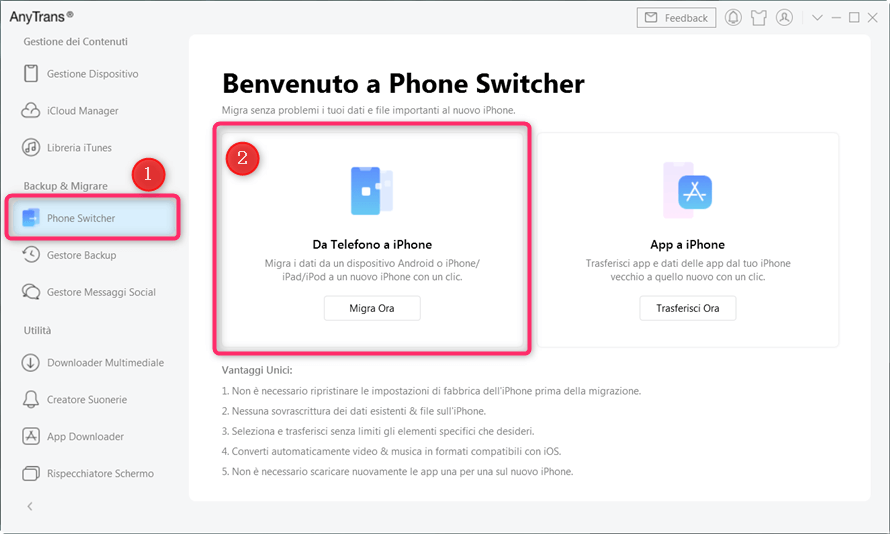
Scegli da Telefono a iPhone con Phone Switcher
Passaggio 2. Conferma i dispositivi di origine e di destinazione> Scegli Continua per andare avanti.
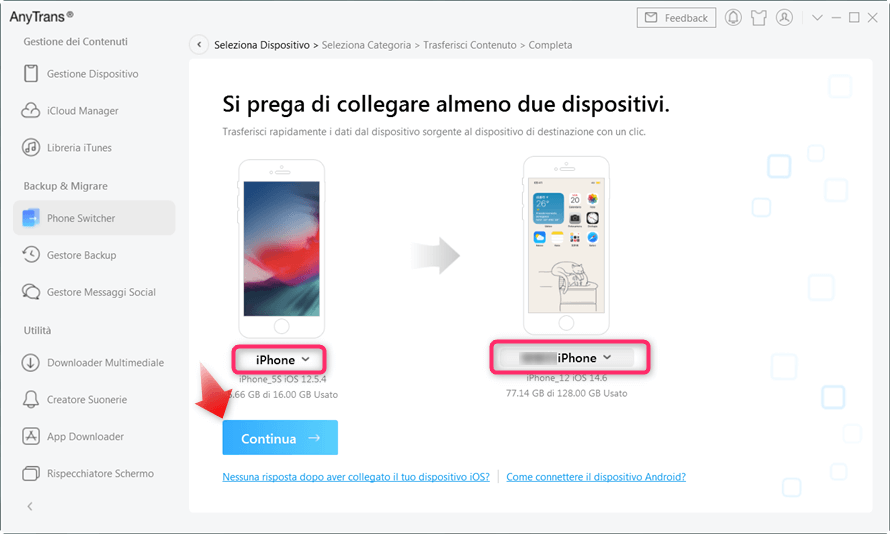
Trasferisci dati da un iPhone a un altro con AnyTrans
Passaggio 3. Tutti i file supportati saranno elencati di seguito, seleziona la categoria di file che desideri unire> fai clic sul pulsante Continua per avviare l’unione dei contenuti.
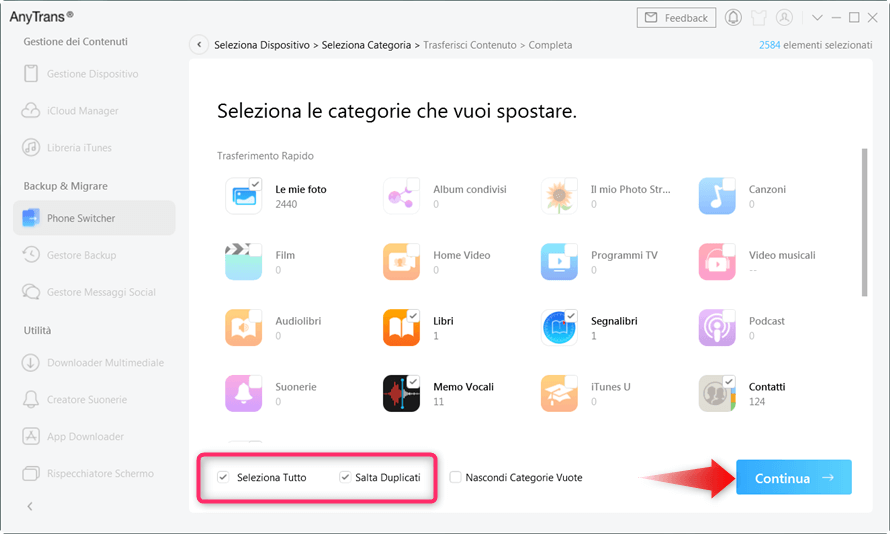
Migra tutti i dati da iPhone a iPhone
Data l’importanza dei tuoi dati, AnyTrans eseguirà prima il backup dei dispositivi di origine e di destinazione. Il tempo di backup può variare in base alla dimensione dei dati. per favore aspetta pazientemente. Al termine del processo di backup, AnyTrans inizierà a unire e ripristinare i dati. È normale che il dispositivo si riavvii durante questo processo. Attendi finché non viene visualizzata la pagina “Unione dei contenuti completata”.
3.Unire il backup di iTunes
Usando la funzione di Backup Manager di AnyTrans, puoi unire i tuoi vecchi backup di iTunes sul tuo nuovo iPhone (senza rimuovere i dati). In altre parole, puoi visualizzare e trovare il vecchio backup di iTunes e controllare il file e unire i dati sul tuo nuovo iPhone. La prossima volta, quando esegui il backup del tuo iPhone, il backup si unirà e includerà il vecchio backup di iTunes e tutti i dati sull’iPhone.
Passaggio 1. Scarica AnyTrans. Avviarlo e collega all’iPhone che desideri combinare> Clicca su Gestione Backup> Poi clicca su Cronologia Backup.
Scarica Gratis (Win) Compatibile con Windows Scarica Gratis (Mac) Compatibile con Mac
Prova Gratis* 100% Pulito e Sicuro
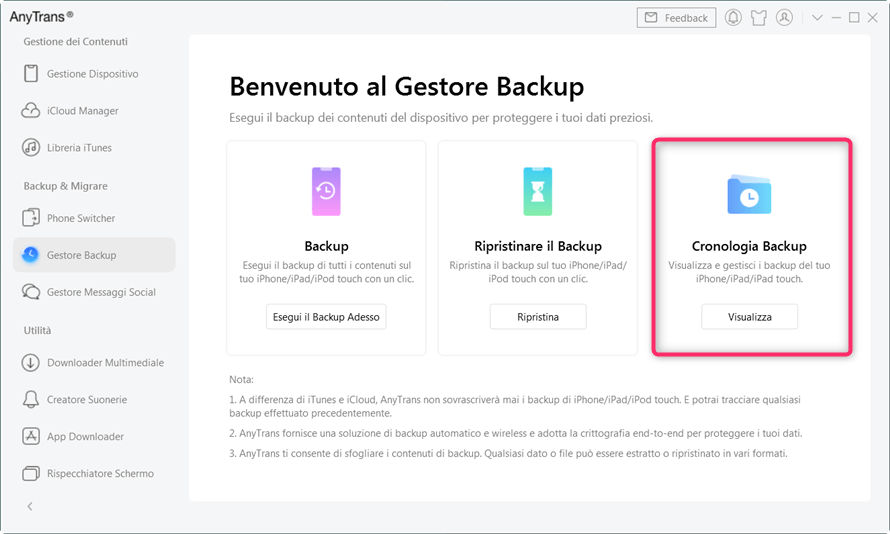
Clicca su Cronologia backup
Passaggio 2. AnyTrans ti mostrerà tutti i backup di iTunes o che hai fatto con AnyTrans> seleziona un backup e clicca su Apri.
Nota: se non vedi il backup di iTunes di cui hai bisogno, seleziona un file di backup, quindi clicca Trova per controllare il vecchio backup di iTunes.
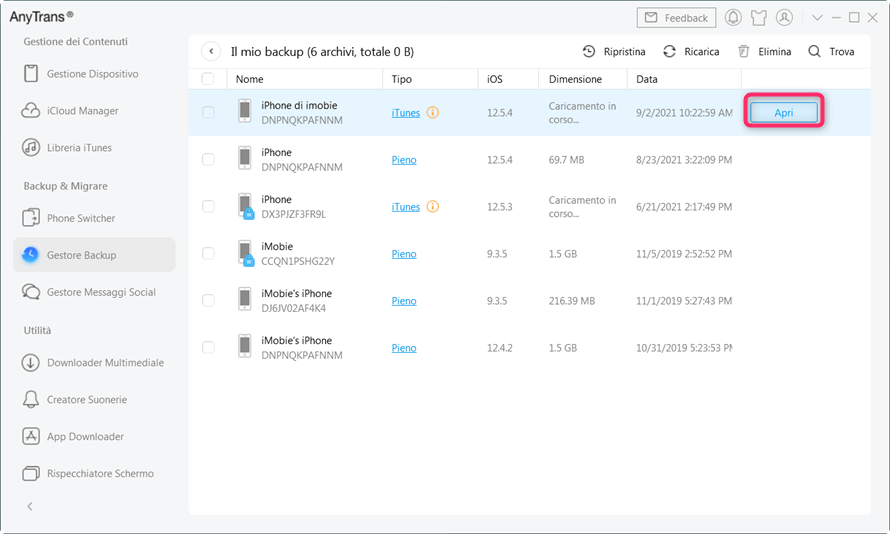
Trova e apri il tuo vecchio backup di iTunes
Passaggio 3. Puoi vedere subito tutti i contenuti nel backup di iTunes che hai appena selezionato e potrai trasferirli sul tuo dispositivo o PC/Mac in un formato visualizzabile. Ad esempio, seleziona una foto e fai clic su dispositivo e seleziona il tuo iPhone (se colleghi due iPhone, devi selezionarne uno).
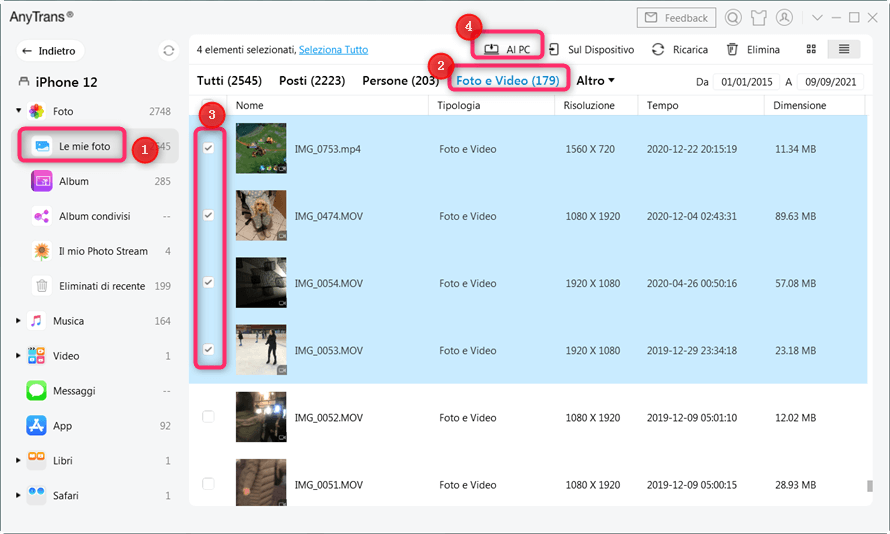
Scegli qualsiasi video da trasferire sul pc
Passaggio 4. Ora i dati sono stati uniti sul tuo nuovo iPhone. Puoi utilizzare anche iTunes per eseguire un nuovo backup per il tuo iPhone, che conterrà tutti i dati di cui hai bisogno.
4. Combinare il backup di iCloud
In generale, puoi ripristinare solo un backup iCloud a una volta sul tuo iPhone e tutti i dati esistenti verranno cancellati. Ma come unire due o più i backup di iCloud senza perdere dati? puoi provare un altro strumento: PhoneRescue per iOS, è un estrattore di backup e recupero dati iOS professionale, che su misura agli utenti iOS per accedere a tutti i contenuti nei backup di iTunes/iCloud ed estrarli sul tuo iPhone con un clic. Ancora più importante, non eliminerà alcun dato esistente sul tuo iPhone e tutti i dati rimarranno al sicuro durante questo processo.
Passaggio 1. Vai su sito ufficiale di PhoneRescue per iOS e scaricare PhoneRescue per iOS sul tuo PC/Mac> collega l’iPhone di destinazione al tuo computer> scegli Recupera da iCloud> clicca sulla freccia a destra.
Scarica Gratis (Win) Compatibile con Windows Scarica Gratis (Mac) Compatibile con Mac
Prova Gratis* 100% Pulito e Sicuro
Passaggio 2. Accedi al tuo account iCloud> clicca sull’opzione di Backup iCloud.
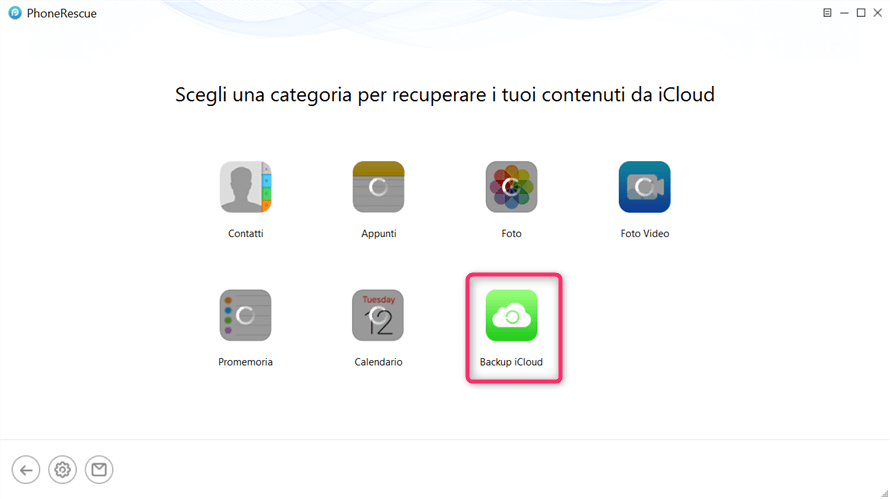
Scegli iCloud Backup
Passaggio 3. Seleziona il backup iCloud di cui hai bisogno, po clicca pulsante “Scarica“> seleziona il tipo di dati che desideri unire (prendi WhatsApp come esempio), poi fai clic su “OK” per scaricare il backup.
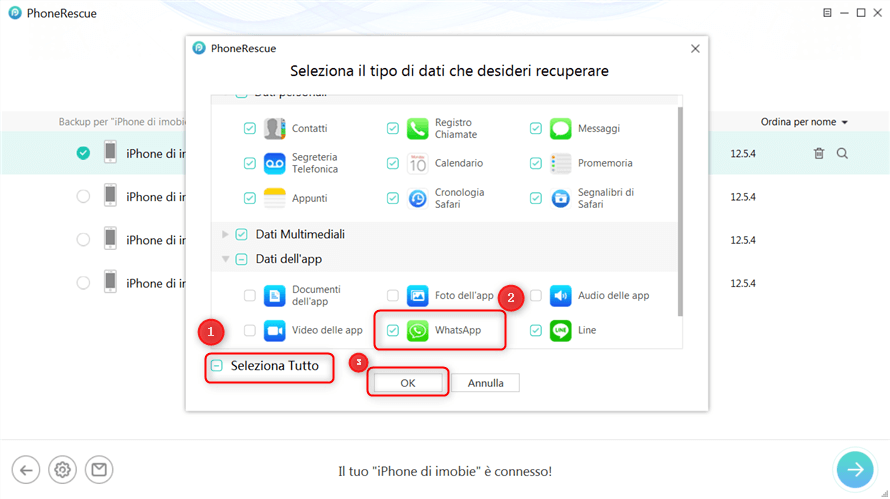
Scegli file desideri
5.Come unire due account iCloud
Questa parte stiamo parlando che i dati possono essere uniti anche con AnyTrans nel sito iCloud, non il backup iCloud. Con la funzione di gestione iCloud di AnyTrans, puoi facilmente unire due account iCloud. Metodi come di seguito:
Passaggio 1. Apri AnyTrans e seleziona iCloud Manager> Accedi contemporanea con i tuoi due account iCloud.
Passaggio 2. Clicca su Sincronizzazione iCloud.
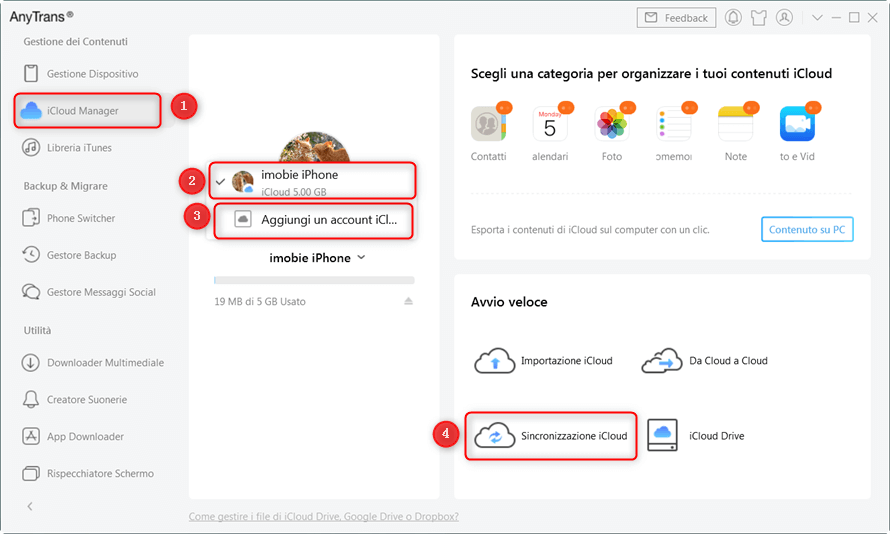
Accedi a due account iCloud
Passaggio 3. Seleziona i dati che desideri unire tra i due account iCloud e clicca su Continua. È basta!
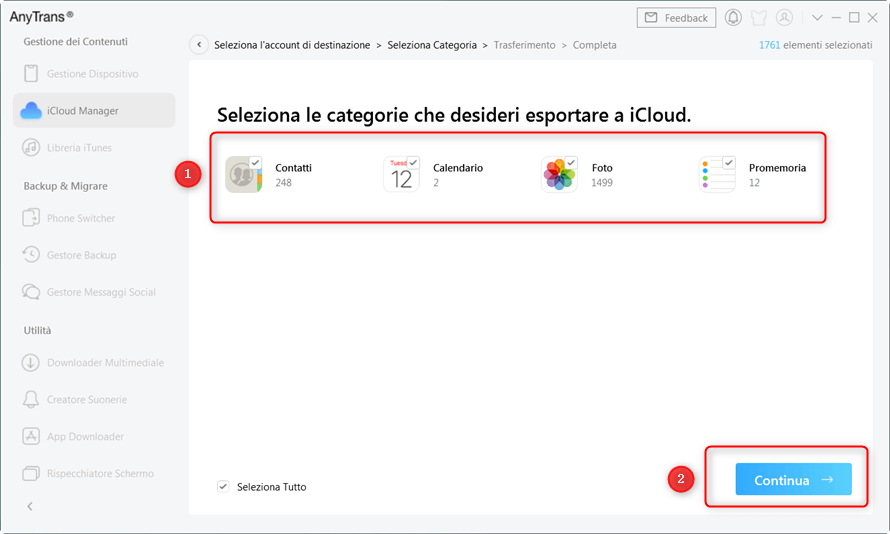
Clicca su Continua per eseguire la sincronizzazione
Conclusione
Con AnyTrans e PhoneRescue per iOS, puoi unire i backup di iPhone e iPhone senza perdita di dati. Cosa più importante, AnyTrans anche un buon strumento di trasferire i dati, come WhatsApp,Viber,musica, foto, video, messaggi, note, ecc., da iPhone a Mac/PC/iDispositivo e viceversa. Perché non provarlo ora?

AnyTrans – Gestore iOS Avanzato
- Libertà: trasferisci dati liberamente tra iPhone, iPad, iPod, iTunes, iCloud e PC
- Semplice: trasferisci i dati con pochi clic, nessun conoscenza tecnica richiesta.
- Completato: supporta 27 tipi di dati iOS come musica, foto, video, contatti, LINE, ecc.
- Alta velocità: ha una velocità di trasferimento (1 minuto/100 brani, ecc.)
Scarica Gratis (Win) Compatibile con Windows
Scarica Gratis (Mac) Compatibile con Mac
Prova Gratis * 100% Pulito e Sicuro
Domande relative al prodotto? Contatta il nostro team di supporto per ottenere una soluzione rapida >

